通过配置settings.json可自定义VSCode光标形状、宽度、闪烁方式及文本选择样式,如设置"editor.cursorStyle"为"block"、调整selectionBackground等,并可通过workbench.colorCustomizations修改光标颜色,提升编码视觉体验与效率。
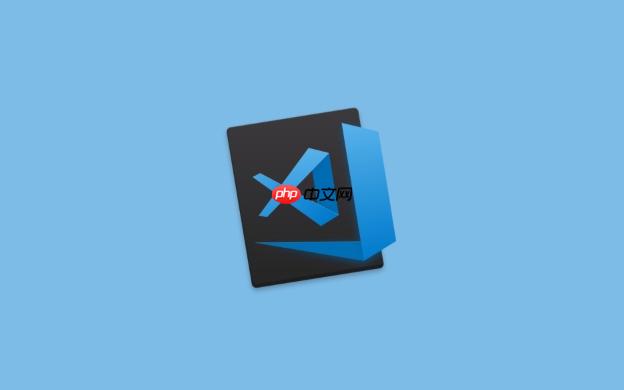
VSCode 允许你通过配置来自定义编辑器的光标和文本选择样式,提升编码时的视觉体验。这些设置主要通过修改 settings.json 文件实现,无需安装插件即可生效。
你可以调整光标形状、粗细和闪烁行为,让其更符合个人习惯或更容易识别。
支持的光标选项包括:在 settings.json 中添加:
"editor.cursorStyle": "block", "editor.cursorWidth": 2, "editor.cursorBlinking": "smooth"
选中文本的外观也可以个性化,包括选择背景色、边框以及行高亮等。
常用设置如下:示例配置:
"editor.selectionBackground": "#4080ff66", "editor.selectionBorder": "#0066ff", "editor.selectionHighlight": true, "editor.selectionHighlightBorder": "#004dcccc"
如果你希望在快速浏览时更容易定位光标,可以结合 CSS 注入方式放大光标(需第三方插件如 Custom CSS and JS Loader),但原生设置中可通过增大宽度或选用更显眼的样式替代。
一个实用技巧是配合主题使用高对比度的光标颜色。虽然 VSCode 不直接支持修改光标颜色,但某些主题会自动适配,也可通过 workbench.colorCustomizations 覆盖:"workbench.colorCustomizations": {
"editorCursor.foreground": "#ff0000"
}以上就是如何自定义VSCode的编辑器光标和选择样式?的详细内容,更多请关注php中文网其它相关文章!

每个人都需要一台速度更快、更稳定的 PC。随着时间的推移,垃圾文件、旧注册表数据和不必要的后台进程会占用资源并降低性能。幸运的是,许多工具可以让 Windows 保持平稳运行。

Copyright 2014-2025 https://www.php.cn/ All Rights Reserved | php.cn | 湘ICP备2023035733号